第一种:混合模式描边

在画布中输入文字,对文字图层点击鼠标右键。选择“混合样式”。弹出混合样式,点击左侧描边。

在右侧的界面中调描边的大小,位置,粗细,颜色等一些参数。调整完成后点击确定即可得到相应的描边。

第二种:最小值描边
在画布中输入文字,然后复制一层(ctrl+c, ctrl+v).改变复制图层文字的颜色,颜色为想要的描边颜色.然后把复制的这一层放在底层。右键选择栅格化文字。选中被栅格化的图层在顶端菜单栏里面选择“滤镜→其他→最小值”弹出对话框。
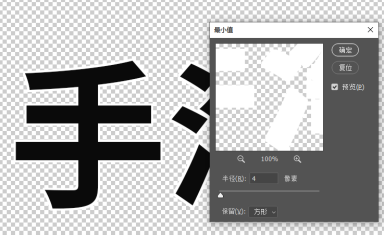
修改半径的数值,点击确定即可得到所需要的描边。
![]()

第三种:扩展选区描边法
在画布中输入文字,然后选中该图层,调出该图层的缩略图。为文字图层创建选区。然后在顶端菜单栏里面选择“选择→修改→扩展”弹出对话框。

调整扩展量,点击确定。新建一个图层,把新建的图层放在文字图层下方,然后填充所需要的颜色,最后就可以得到描边效果了。

还没人评论,快来抢沙发~